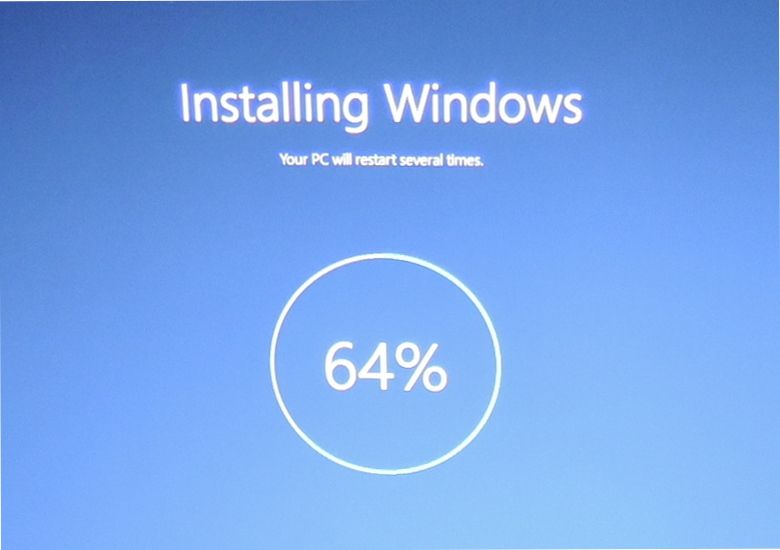
こんにちは、ウインタブ(@WTab8)です。最近、PCにトラブルが発生し、Windows 10を再インストールする羽目になりました。やり方をご存知の方にとって全然面白くもない話なのですが、「よくわからない」とか「怖い」という人もいると思いますし、今回私が経験した「Windows 10がインストールされているPCに上書きでWindows 10をインストールする、あるいはクリーンインストールする」というパターンは今後増えていくと思いますので、特にPC知識があまりない人には参考になるかな、と思います。この記事ではちょっと特殊な作業をしましたが、クリーンインストールのやり方についても併せて説明していきます。
1.経緯
問題が発生したのは中国の通販サイト「GEARBEST」から提供を受けたものです。あらかじめお断りしておきますが、GEARBESTが何か悪いことをしたということは一切ありません(不具合があると知っていてレビュー用に製品提供する会社はありませんよね)し、機種名もあえて書きません。ウインタブで実機レビュー記事を掲載しておらず、今後も掲載予定はない製品です。
該当製品が設計段階からの不良品であればその旨を記事にするのが誠実な姿勢だと思いますが、個体の要因(つまり初期不良)であれば読者にその製品がすべて悪いかのような印象を与えることになってしまいます。該当製品をwebでチェックしてみると、私と同様のトラブルに見舞われた、という記事は全く見つけることができず、GEARBESTにもそのようなレビューは見当たりませんでした。そのため、私は今回のトラブルは個体の初期不良によるものと判断しています。
では再インストールに至った経緯の説明をします。「実機を試用中に突然電源が切れました。」フリーズしたとかではなく、電源が落ちてしまったんです。再度電源を入れなおしたら、「落ちどころが悪かった」んでしょう、Windowsが起動しなくなりました。
ただし、「文鎮化」したわけではなく、UEFI(BIOSの進化版ですね。OSではなくファームウェアなので、Windowsに依存しない)は起動できたので、「なんとかなるかも」とは思いました。
最初に試したのが「OSの初期化」です。これはUEFIからたどり着くことができました。しかし、トップ画像にある通り、プロセスが64%と65%の間を行き来しつつ何度も再起動を繰り返し、一晩たっても状況が変化しなかったので断念です。おそらくインストールされているWindowsの一部が壊れてしまっているんでしょう。
このような場合、クリーンインストールか上書きインストールかはともかく、新規にWindowsをインストールする、というのが一番手っ取り早いと判断しました。今回のトラブルは、試用機であって個人データの保護が必要なかったというのは幸いでしたが、いくつか不安要素もありました。
ライセンス認証は大丈夫か?
Webで調べると「一度でもWindows 10をインストールしたことのあるPCはクリーンインストールしてもライセンスキーの入力は不要」というものでした。突然のトラブルだったし、試用機なんでライセンスキーとかは控えてませんでした。また、ローカルアカウントでのサインインをしていたため、私のMicrosoftアカウントではこのPCへのサインイン履歴はありませんが、まあ大丈夫でしょう。
ドライバーは動くか?
クリーンインストールの場合、バックアップは必須です。特に各種パーツはデフォルトのWindows 10状態ではドライバーがなくて動作しなくなることも多いので、ドライバー類のバックアップがないと不具合が出ることがあります。
ともあれ、他にいい手もなさそうだし、最悪の場合はGEARBEST経由でメーカーに依頼してライセンスキーなりドライバーなりを送ってもらえばいいか、と思い、再インストールを強行することにしました。まず、クリーンインストールではなく、上書きでインストールしてみることにしました。今回のケースでは結果として正解だったと思います。
2.システムイメージをダウンロード
Windows 10のシステムイメージそのものはMicrosoftの公式サイトから無償でダウンロード可能です。また、「メディア作成ツール」という支援ツールも用意されているので、対話式でシステムイメージを作成することができます。詳細は下記のリンクをご覧ください。
Windows 10 を入手する:Microsoft公式サイト
私はUSBメモリースティックにシステムイメージを作成しました。この作業は特に難しいことはなく、Microsoft公式サイトにある記載のとおりに実行するだけなので、誰でも簡単にできると思います。またOSを32ビットにするか64ビットにするか、については、もともとの製品にインストールされていたものを選択すべきだと思います。そうしないとドライバーとかの不具合が拡大してしまうはずです。
3.パーテーションをどう設定するか
次にシステムの起動順序を「USBデバイス」からに設定し、システムイメージの入ったUSBメモリースティックを挿したままPCを起動します。基本的に作業は全く難しくないですが、OSのバージョンは今使っているものと一致させる必要があります。特にProとHomeの選択で、異なるバージョンを選択するとライセンスキーを聞かれるはずです(試してません)。しかし、もともとWindows 10 Home がインストールされているPCにWindows 10 Homeを(クリーン)インストールする場合はライセンスキーは聞かれません。私の場合もライセンスキーを聞かれることはありませんでした。
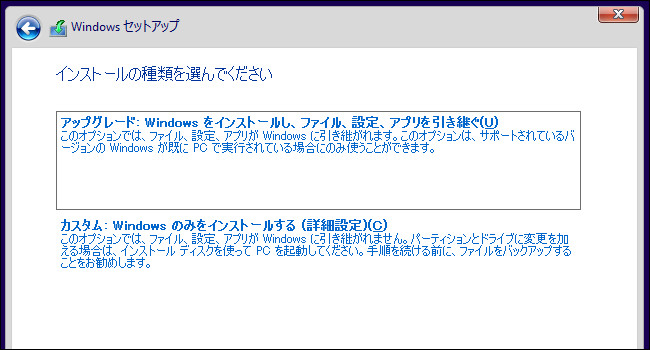
再インストールなので「カスタム」のほうを選択します。今思えば、アップグレードのほうを選択しても大丈夫だったかな、とは思います。PCにインストールされているWindowsの一部が壊れていたとしても、アップグレードで修正できていた可能性は高いですね。
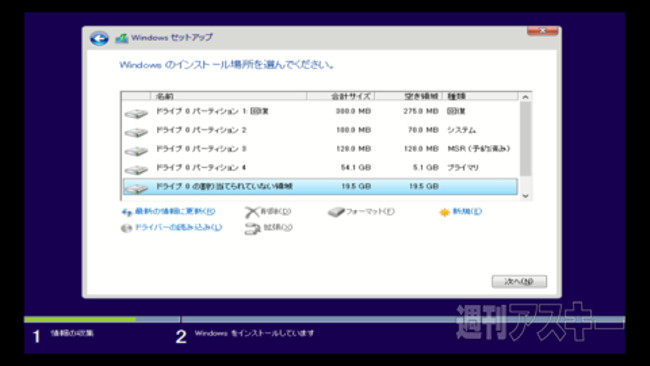
画像出所:週刊アスキー
これ、週刊アスキーの画像を引用していますが、ともかくインストール先のドライブ(パーテーション)を聞かれます。このとき、すべてのドライブを削除し、ストレージをまっさらに戻してからインストールするのを「クリーンインストール」といいます。今回私はクリーンインストールではなく、もともとWindowsがインストールされているドライブ(パーテーション)を指定しました。
あとは簡単といいますか、待つだけです。先日記事にしましたが、Atom機の場合はかなり時間がかかることを覚悟しましょう。
4.Windows.oldからドライバーを復旧
クリーンインストールではないので、「Windows.old」という巨大なファイルができました。これって実はバックアップがわり、というかバックアップそのものなんですよね。
再インストールしたWindows 10は、予想通りといいますか、デバイスマネージャーに黄色い三角マークが15個くらい登場しました。つまり、ドライバーを認識できないデバイスが15個くらいあった、ということです。
ここで、ちょっと面倒なんですけど、Windows.old内を検索してひとつづつドライバーをインストールしていきます。
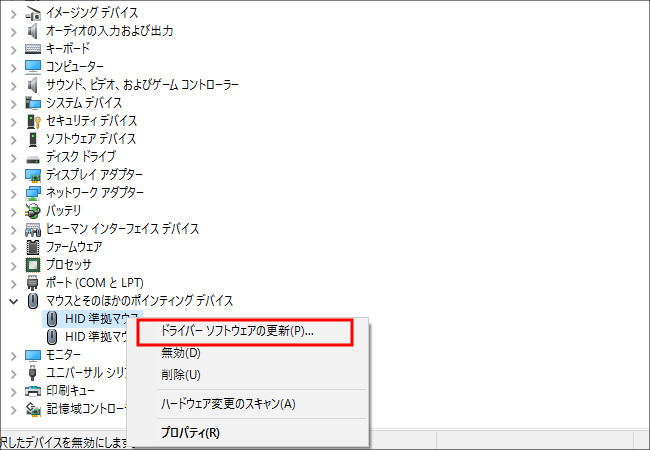
デバイスマネージャー(スタート画面左下のWindowsボタンを右クリックもしくは長押し)を開き、黄色い三角のあるデバイスのところで右クリックします。で、「ドライバーソフトウェアの更新」を選択します。
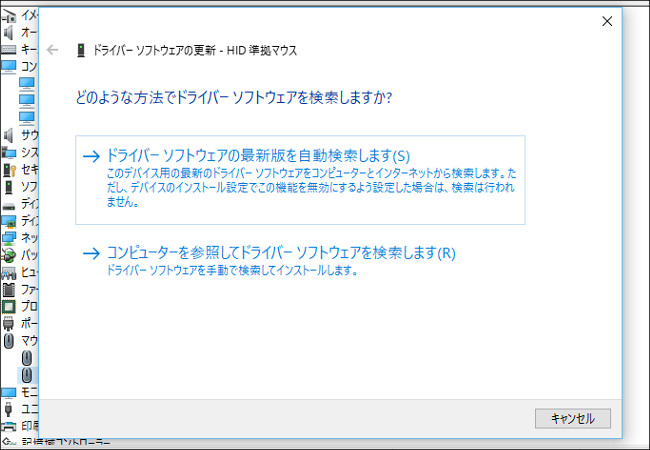
ここで、「コンピューターを参照してドライバーソフトウェアを検索します」を選択します。
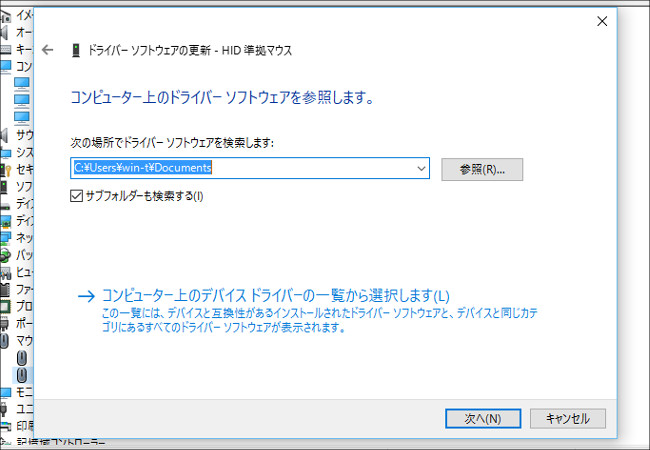
この画面で「Windows.old」を指定してやればドライバーを見つけてインストールしてくれます。
一通りドライバーをインストールしたら、ここでバックアップを取っておきましょう。同じ悲劇は起こしたくないですもんね。私はすぐにクリーンインストールし直すつもりなので、ドライバーのバックアップだけできればいいと思いましたから「Double Driver」というフリーソフトを使うことにしました。
5.まとめ
PCの調子が悪くなった場合に対処することはいろいろありますが、バックアップを取ったうえでPCを初期化する、という作業は有効です。そして、ほとんどの場合、初期化の作業はPCの設定メニューから行うことが可能で、誰でも簡単にできます。この場合、ライセンスにせよドライバーにせよそのまま引き継がれるので、個人データとかアプリケーションの復旧が面倒だという以外に,それほど特別な知識や準備は必要ありません。
しかし、今回のトラブルの場合、バックアップを取る間もなくWindowsが起動しなくなり、通常の初期化もできない、という状況になってしまいましたので、初期化ではなく再インストールとなりました。この記事ではクリーンインストールする方法についても触れましたが、バックアップなしでクリーンインストールしてしまうとドライバーの復旧がかなり面倒(不可能ではないです。webで検索して探せる場合もあります)なことになってしまうので、Windows.oldを生成させ、システムを完全復旧した上でクリーンインストール、という手順となりました。実はWindows.oldが生成されるかどうかは認識しておらず、結果オーライ、ということなんですよね。
ちょっと特殊な事例かもしれませんが、ひょっとしたら誰かの参考になるかな、と思って記事にしています。こういうことにならないよう、ともかくバックアップだけはしっかりとっておきたいですね。




コメント
まさに中華タブを購入したけど起動しなくなって文鎮化の危機!
だったところにこの記事のおかげで助けられました。
ありがとうございます!
葉柳さん、こんにちは、コメントありがとうございます。どういたしまして…
GOLE-1でWindows10の起動時パスワード省略設定し,電源ONでdual OSでのブートなしにWin10だけが自動起動するようになり便利に使用しておりました.
Androidでの作業が必要になったため, パスワード省略設定のチェックを元に戻したのですが,dual OSブートが不能になったままで難儀しています.
何か解決策のアイデアを御教示頂けたら幸いです.
TakagawaU16
GOLE1のWindowsにWinToAnd.exe(切り替えTOOL)が入ってますが、起動してEnableにしても表示されませんか?
WinToAnd.exeはネット上にもあります。私のは1.03tで594KBのが入ってます。